LLevamos tiempo en AntiRadares Blog recibiendo consultas de nuevos usuarios de Quintezz Locator III o del Quintezz Alerter que no saben como actualizar su avisador asi que me he decidido a escribir un pequeño manual contando como se realiza el proceso de actualización para que así quede claro para todos ya que es más fácil de lo que parece y una vez entendido bien en la primera actualización ya despues no habrá ningún problema al respecto. Esto es aplicable a ambos avisadores y solo cambia el botón que habría que mantener pulsado mientras se conecta el cable al USB del ordenador.
Lo primero es ir a esta url y descargarse el fichero con la última actualización disponible. En caso de que esa url falle porque haya cambiado de lugar el fichero recordaros que lo teneis disponible en la web de Quintezz. En esa misma web tendreis que pulsar en la sección de descargas y luego en la imagen del avisador Quintezz Locator III. En la parte de abajo de la ventana que se os abre teneis el enlace a la última actualización disponible. En el caso del avisador Quintezz Alerter el fichero de actualizaciones es el mismo que para el Locator.
Despues de hacer esto y de fijarse bien donde guardais el fichero que os vais a bajar con las actualizaciones tendreis que descargaros el software de actualización. Ese software de actualización lo teneis disponible en este blog, concretamente os lo podeis descargar aquí. Tambien lo teneis disponible en la misma página anterior donde os indico que está el último fichero de actualizaciones. El software es el mismo para ambos avisadores Locator y Alerter.Antes de ejecutar el fichero anterior deberemos conectar el Quintezz Locator pero antes de conectar deberemos mantener pulsada la tecla de Menú, es decir, manteniendo pulsanda la tecla de Menú del avisador procederemos a enchufar el avisador al ordenador mediante el cable USB suministrado. En el caso del avisador Alerter habría que mantener pulsada la tecla «SETTING».Una vez ejecutado dicha utilidad llegamos a esta pantalla:
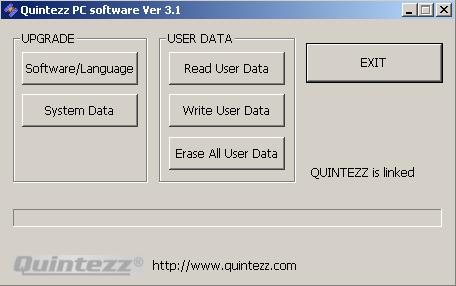
Aquí le daremos al botón de «System data» y obtendremos esto:

Aqui ya lo tengo buscado pero localizaremos el fichero alerter.mb que nos hemos bajado y le daremos a «Abrir». Una vez hecho esto llegamos a este punto:
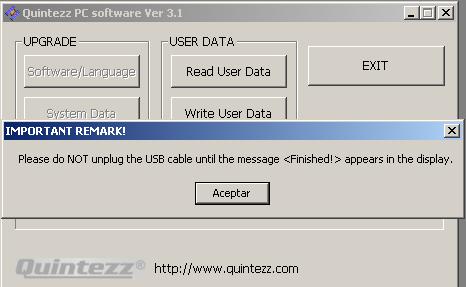
Esto simplemente nos informa de que no desconectemos el avisador hasta que no acabe el proceso de actualización. Le damos a aceptar y nos saldrá esto:

Aquí nos informa de la fecha de la actualización que vamos a cargar en nuestro avisador. Le damos a «Aceptar» y comienza el proceso de actualización que consta de 7 tramos.

Una vez acabados los siete tramos y si ha ido todo bien obtendremos el siguiente mensaje y podremos desenchufar ya el avisador.

Pues ya tenemos dispuesto nuestro avisador Locator o Alerter, correctamente actualizado y preparado para ser llevado al coche y seguir disfrutando de estos grandes avisadores que disponen ambos de una formidable base de datos y gratuita.




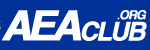


















Para los usuarios del Drive Control es lo mismo que el Alerter.
Para acceder a los datos de usuario, no necesitamos pulsar el botón ‘MENU/SETTING’
Para las decargas personalizadas, utilizar el Quintezz Update 9.3
Muy bien explicado, creo que esto nos irá muy bien. Como tu dices no es que sea excesivamente complicado pero al principio puede que cueste un poco. Yo para no tener que fijarme muy bien donde me guardo el fichero lo que hago es descargarlo en el escritorio, así me es más fácil. saludos.